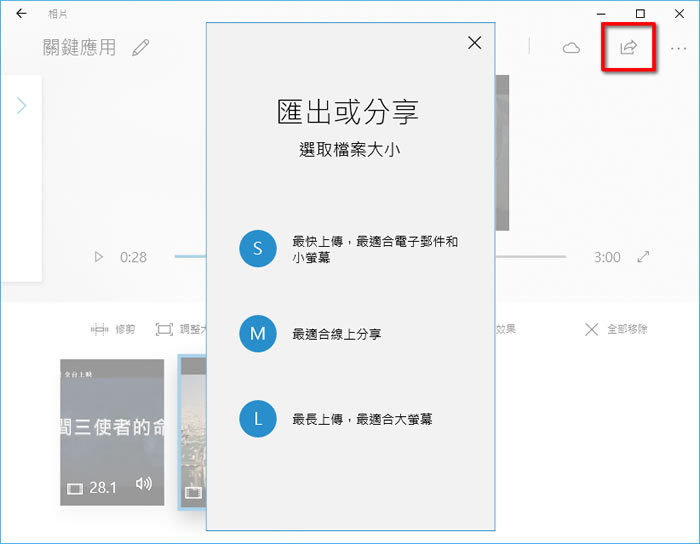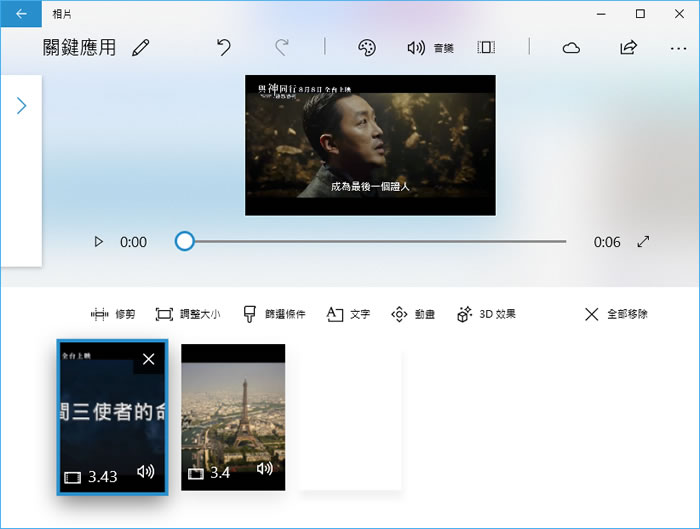
有影片編輯需求的人很多,不過在沒有簡單、易上手的應用程式支援下,很多人還是會選擇打退堂鼓,現在,如果你的作業系統是使用 Windows 10,那麼你將可以使用其內建的「相片」功能來編輯、合併影片並在影片中加入特效,而且完全沒有門檻。
如何使用 Windows 內建「相片」功能來合併影片並加入特效?
1.要編輯或合併影片,請先將這些影片放入到同一個資料夾內,這樣會比較好操作,放入後,從「開始」打開內建的「相片」應用程式。,按[匯入] > [來自資料夾]。
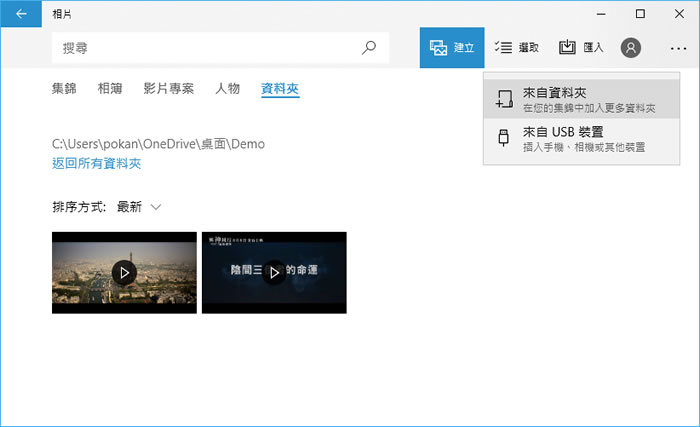
2.選取匯入資料夾內的影片,並按[建立] > [配有音樂的自訂影片]。
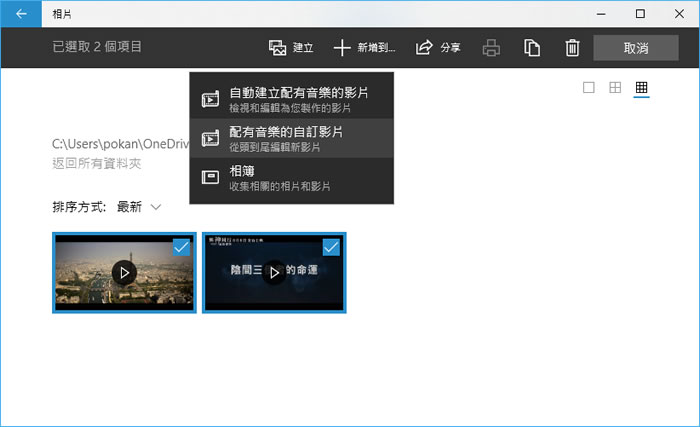
3.接下來輸入影片名稱後,所匯入的影片就會自動合併,但影片的長度卻不是合併後的長度,需要靠用戶自己手動選擇影片播放的起迄位址。

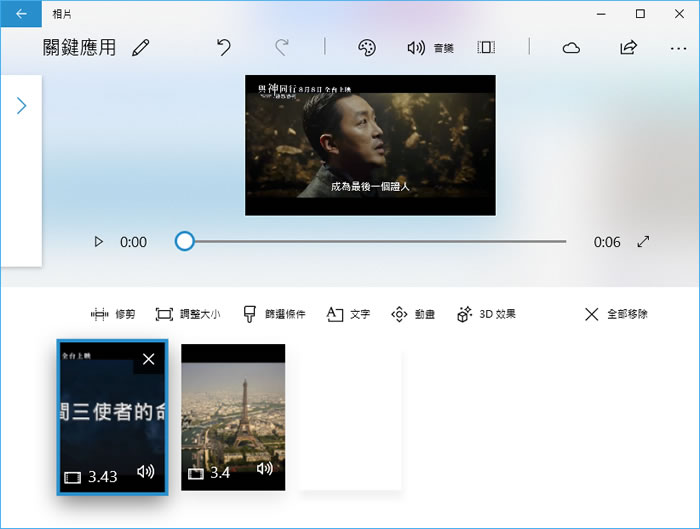
4.接下來,可以為每一部影片進行起訖修剪、調整大小、加入文字、動畫或 3D效果
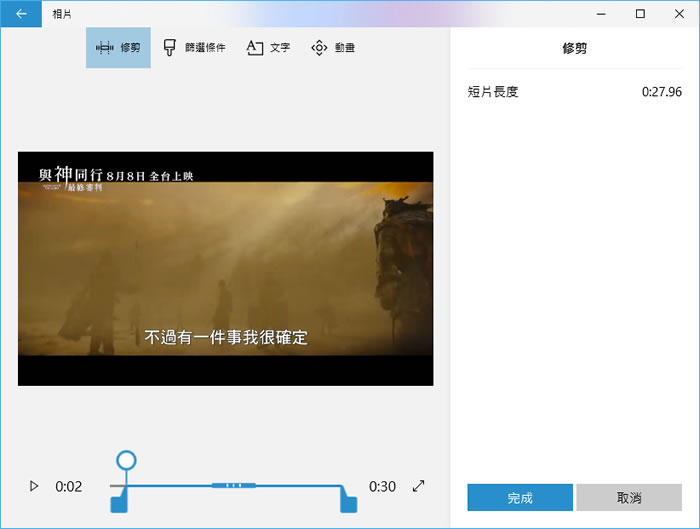
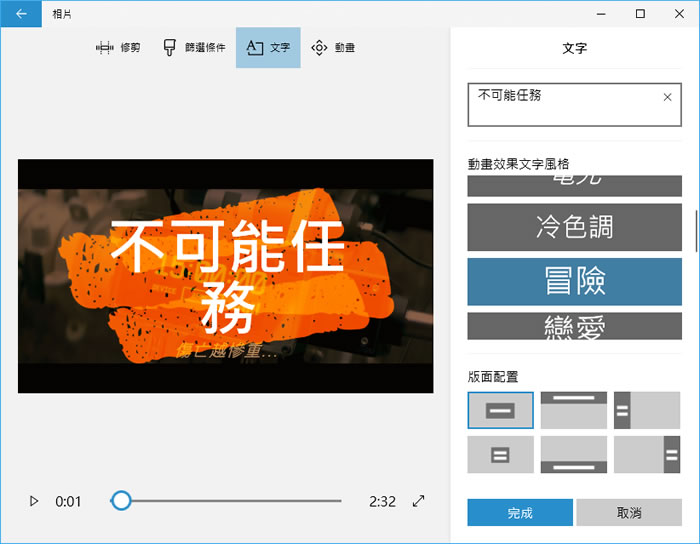
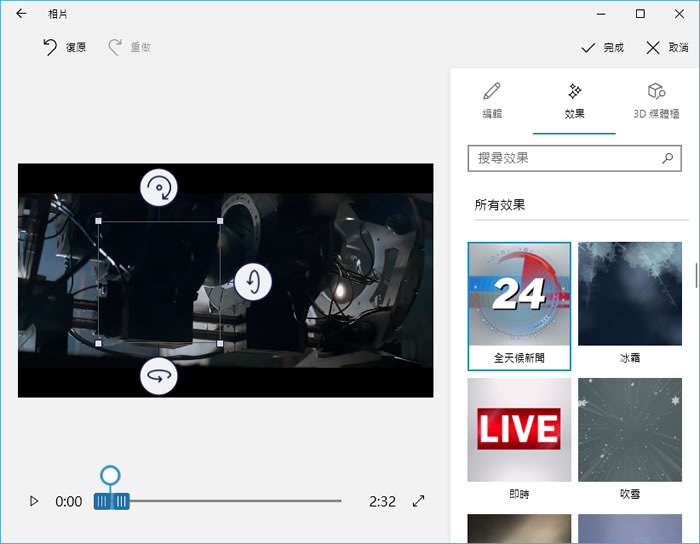
5.完成後,便可以按下圖紅色框選處,來匯出影片。